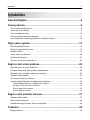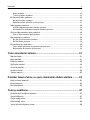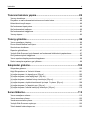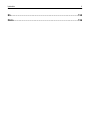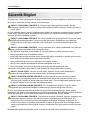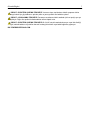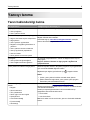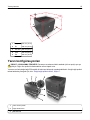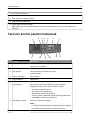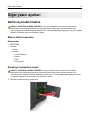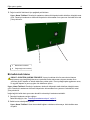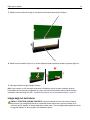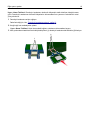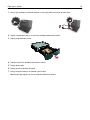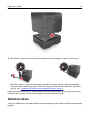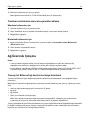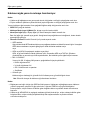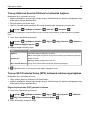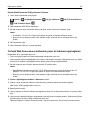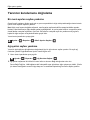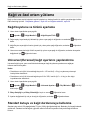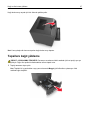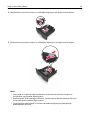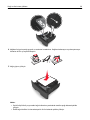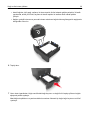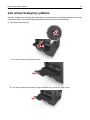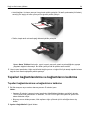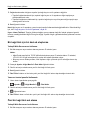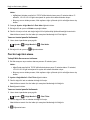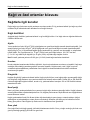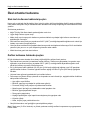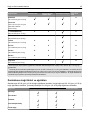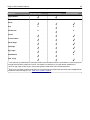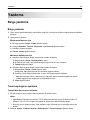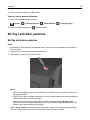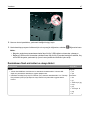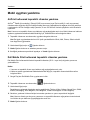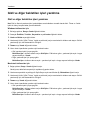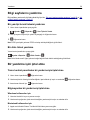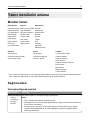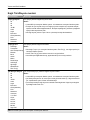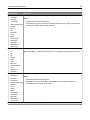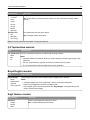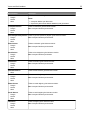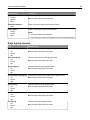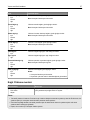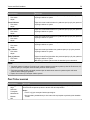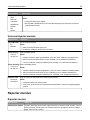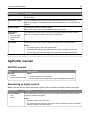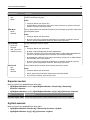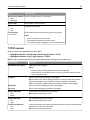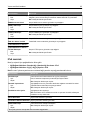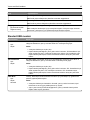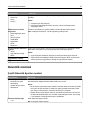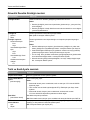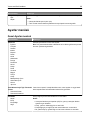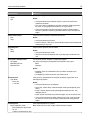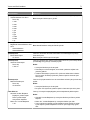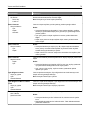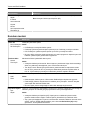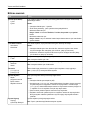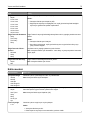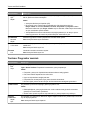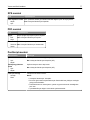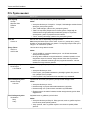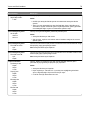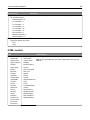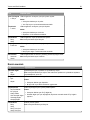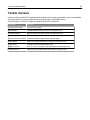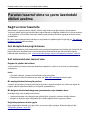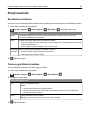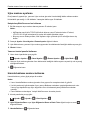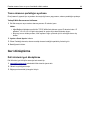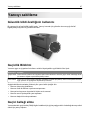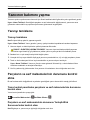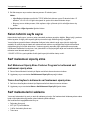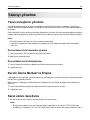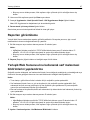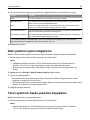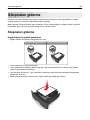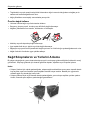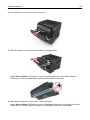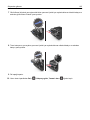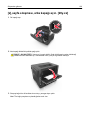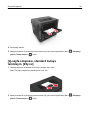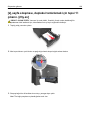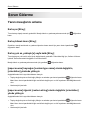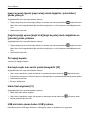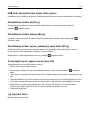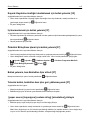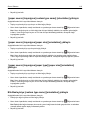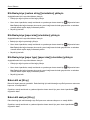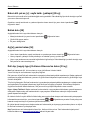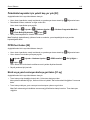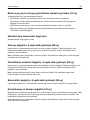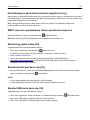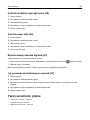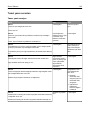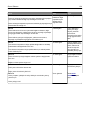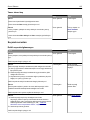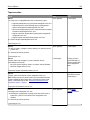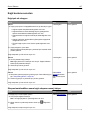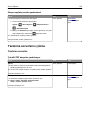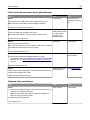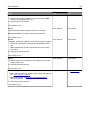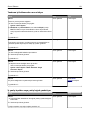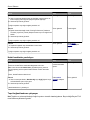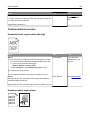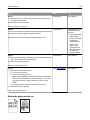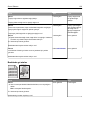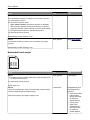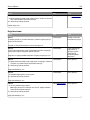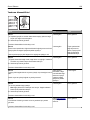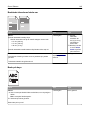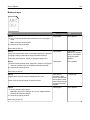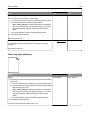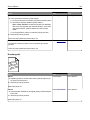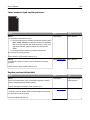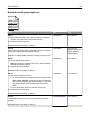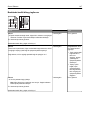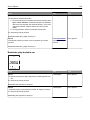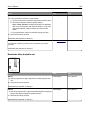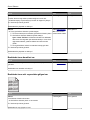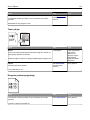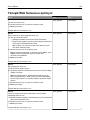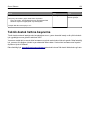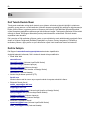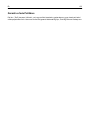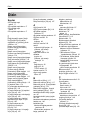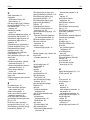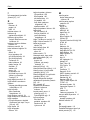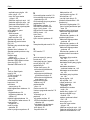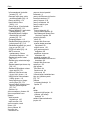Dell B3460dn Mono Laser Printer Kullanici rehberi
- Tip
- Kullanici rehberi

Dell B3460dn Lazer Yazıcı
Kullanıcı Kılavuzu
Mart 2014 www.dell.com | dell.com/support/printers
Ticari markalar
Bu belgede yer alan bilgiler, önceden duyurulmaksızın değiştirilebilir.
© 2014 Dell, Inc. Tüm hakları saklıdır.
Bu malzemenin Dell Inc.firmasının yazılı izni olmaksızın herhangi bir şekilde çoğaltılması kesinlikle yasaktır.
Bu metinde kullanılan ticari markalar: Dell, the DELL logosu, Inspiron, Dell Precision, Dimension, OptiPlex, Latitude, PowerEdge, PowerVault, PowerApp ve Dell
OpenManage, Dell Inc. şirketine ait ticari markalardır; Intel, Pentium ve Celeron, Intel Corporation firmasına ait tescilli ticari markalardır; Microsoft ve Windows,
Microsoft Corporation firmasına ait tescilli ticari markalardır; AirPrint ve AirPrint logosu Apple, Inc. firmasına ait ticari markalardır.
Bu belgedeki diğer ticari markalar ve ürün adları
, markalara veya ürün adlarına sahip olduğunu iddia eden kuruluşlara atıfta bulunmak için kullanılmış olabilir. Dell
Inc. kendisine ait olmayan ticari markalar ve ticaret adlarındaki her türlü mülkiyet hakkından feragat etmektedir.

İçindekiler
Güvenlik Bilgileri..................................................................................6
Yazıcıyı tanıma......................................................................................8
Yazıcı hakkında bilgi bulma........................................................................................................8
Yazıcı için bir yer seçme.............................................................................................................9
Yazıcı konfigürasyonları...........................................................................................................10
Yazıcının kontrol panelini kullanarak........................................................................................11
Uyku düğmesinin ve gösterge ışıklarının renklerini anlama.....................................................12
Diğer yazıcı ayarları............................................................................13
Dahili seçenekleri takma...........................................................................................................13
Donanım seçeneklerini kurma..................................................................................................17
Kabloları takma.........................................................................................................................19
Yazıcı yazılımını yükleme.........................................................................................................20
Ağ Üzerinde Çalışma................................................................................................................21
Yazıcının kurulumunu doğrulama.............................................................................................25
Kağıt ve özel ortam yükleme.............................................................26
Kağıt boyutunu ve türünü ayarlama.........................................................................................26
Universal (Evrensel) kağıt ayarlarını yapılandırma...................................................................26
Standart kutuyu ve kağıt durdurucuyu kullanma......................................................................26
Tepsilere kağıt yükleme............................................................................................................27
Çok amaçlı besleyiciyi yükleme................................................................................................31
Tepsileri bağlantılandırma ve bağlantılarını kaldırma...............................................................34
Tepsileri bağlantılandırma ve bağlantılarını kaldırma .......................................................................34
Bir kağıt türü için bir özel ad oluşturma .............................................................................................35
Özel bir kağıt türü adı atama.............................................................................................................35
Özel bir kağıt türü atama...................................................................................................................36
Kağıt ve özel ortamlar kılavuzu.........................................................37
Kağıtlarla ilgili kurallar...............................................................................................................37
Özel ortamlar kullanma.............................................................................................................40
Desteklenen kağıt boyutları, türleri ve ağırlıkları......................................................................42
Yazdırma..............................................................................................45
Belge yazdırma.........................................................................................................................45
İçindekiler 2

Belge yazdırma .................................................................................................................................45
Toner koyuluğunu ayarlama..............................................................................................................45
Bir flaş sürücüden yazdırma.....................................................................................................46
Bir flaş sürücüden yazdırma..............................................................................................................46
Desteklenen flash sürücüleri ve dosya türleri....................................................................................47
Mobil aygıttan yazdırma...........................................................................................................48
AirPrint kullanarak taşınabilir cihazdan yazdırma .............................................................................48
Dell Mobile Print kullanarak taşınabilir cihazdan yazdırma ...............................................................48
Gizli ve diğer bekletilen işleri yazdırma....................................................................................49
Gizli ve diğer bekletilen işleri yazdırma .............................................................................................49
Bilgi sayfalarını yazdırma.........................................................................................................50
Bir yazı tipi örnek listesini yazdırma ..................................................................................................50
Bir dizin listesi yazdırma....................................................................................................................50
Bir yazdırma işini iptal etme......................................................................................................50
Yazıcı kontrol panelinden bir yazdırma işini iptal etme .....................................................................50
Bilgisayardan bir yazdırma işi iptal etme...........................................................................................50
Yazıcı menülerini anlama...................................................................51
Menüler listesi...........................................................................................................................51
Kağıt menüsü...........................................................................................................................51
Raporlar menüsü......................................................................................................................59
Ağ/Portlar menüsü....................................................................................................................60
Güvenlik menüsü......................................................................................................................67
Ayarlar menüsü........................................................................................................................69
Yardım menüsü........................................................................................................................82
Paradan tasarruf etme ve çevre üzerindeki etkileri azaltma...........83
Kağıt ve toner tasarrufu............................................................................................................83
Enerji tasarrufu.........................................................................................................................84
Geri dönüştürme.......................................................................................................................86
Yazıcıyı sabitleme...............................................................................87
Güvenlik kilidi özelliğinin kullanımı...........................................................................................87
Geçicilik Bildirimi.......................................................................................................................87
Geçici belleği silme...................................................................................................................87
Kalıcı belleği silme....................................................................................................................88
Yazıcı güvenlik bilgilerini bulma................................................................................................88
İçindekiler 3

Yazıcının bakımını yapma..................................................................89
Yazıcıyı temizleme...................................................................................................................89
Parçaların ve sarf malzemelerinin durumunu kontrol etme......................................................89
Kalan tahmini sayfa sayısı........................................................................................................90
Sarf malzemesi sipariş etme....................................................................................................90
Sarf malzemelerini saklama.....................................................................................................90
Sarf malzemelerini değiştirme..................................................................................................91
Yazıcıyı taşıma.........................................................................................................................95
Yazıcıyı yönetme.................................................................................96
Yazıcı mesajlarını yönetme......................................................................................................96
Durum İzleme Merkezi'ne Erişme.............................................................................................96
Sanal ekranı denetleme............................................................................................................96
Raporları görüntüleme..............................................................................................................97
Yerleşik Web Sunucusu'nu kullanarak sarf malzemesi bildirimlerini yapılandırma..................97
Gizli yazdırma işlerini değiştirme..............................................................................................98
Yazıcı ayarlarını başka yazıcılara kopyalama..........................................................................98
Üretici varsayılan ayarlarını geri yükleme.................................................................................99
Sıkışmaları giderme..........................................................................100
Sıkışmaları giderme................................................................................................................100
Kağıt Sıkışmalarını ve Yerlerini Anlama.................................................................................101
[x]‑sayfa sıkışması, ön kapağı açın. [20y.xx]..........................................................................102
[x]‑sayfa sıkışması, arka kapağı açın. [20y.xx].......................................................................106
[x]‑sayfa sıkışması, standard kutuyu temizleyin. [20y.xx].......................................................107
[x]‑sayfa sıkışması, dupleksi temizlemek için tepsi 1'i çıkarın. [23y.xx]..................................108
[x]‑sayfa sıkışması, [x] tepsisini açın. [24y.xx]........................................................................109
[x]‑sayfa sıkışması, manuel besleyiciyi temizleyin. [25y.xx]...................................................110
Sorun Giderme..................................................................................112
Yazıcı mesajlarını anlama......................................................................................................112
Yazıcı sorunlarını çözme........................................................................................................122
Yazdırma sorunlarını çözme...................................................................................................128
Yerleşik Web Sunucusu açılmıyor..........................................................................................152
Teknik destek hattına başvurma.............................................................................................153
İçindekiler 4

Güvenlik Bilgileri
Güç kablosunu, ürünün yakınında bulunan doğru topraklanmış ve kolayca erişilebilen bir elektrik prizine takın.
Bu ürünü su veya nemli yerlerde tutmayın veya kullanmayın.
DİKKAT—YARALANMA TEHLİKESİ: Bu üründe bir lazer düzeneği kullanılmaktadır. Burada
belirtilenler dışında kontrol veya ayar veya prosedür kullanımı tehlikeli radyasyon enerjisi yayılmasına
neden olabilir.
Bu ürün yazdırma ortamını ısıtan bir yazdırma prosesi kullanır ve ısınma bazı ortamları n emisyon yaymasına
neden olabilir. Muhtemel zararlı emisyonların önüne geçmek için, kullanım kılavuzunda yazdırma ortamı
seçimi ile ilgili bölümü anlamanız gerekir.
DİKKAT—YARALANMA TEHLİKESİ: Bu ürünün içindeki lityum pil değiştirilemez. Lityum piller yanlış
değiştirildiği takdirde patlayabilir. Lityum pili yeniden şarj etmeyin, parçalamayın veya yakmayın.
Kullanılmış lityum pilleri üretici tarafından verilen yönergelere ve yerel düzenlemelere göre elden
çıkarın.
DİKKAT—YARALANMA TEHLİKESİ: Yazıcıyı taşımadan önce, kişisel yaralanmadan veya yazıcının
zarar görmesinden kaçınmak için bu yönergeleri izleyin:
• Güç düğmesini kullanarak yazıcıyı kapatın ve sonra güç kablosunu elektrik prizinden çıkarın.
• Yazıcıyı taşımadan önce tüm kablolarını çıkarın.
• İsteğe bağlı tepsi takılıysa yazıcıdan çıkarın. İsteğe bağlı tepsiyi çıkarmak için, mandalı yerine oturana
kadar tepsinin önüne doğru tepsinin sağ tarafına kaydırın.
• Yazıcıyı kaldırmak için yazıcının iki yanındaki tutma yerlerini kullanın.
• Yazıcıyı yere bırakırken parmaklarınızın altında olmadığından emin olun.
• Yazıcıyı kurmadan önce yazıcının etrafında yeterli boşluk bulunduğundan emin olun.
Yalnızca bu ürünle birlikte verilen kabloyu veya üreticinin izin verdiği yedek kabloyu kullanın.
DİKKAT—SICAK YÜZEY: Yazıcının içi sıcak olabilir. Sıcak bir yüzeyin neden olabileceği bir
yaralanma riskini azaltmak için dokunmadan önce yüzeyin soğumasını bekleyin.
DİKKAT—ELEKTRİK ÇARPMA TEHLİKESİ: Yazıcıyı kurduktan bir süre sonra kontrol kartına
erişiyorsanız veya isteğe bağlı donanım veya bellek kartları takıyorsanız, devam etmeden önce
yazıcının gücünü kapatın ve elektrik kablosunu prizden çekin. Yazı cıya bağlı başka aygıtlarınız varsa,
bu aygıtları kapatın ve yazıcıya giden tüm kablolarını çıkarın.
DİKKAT—ELEKTRİK ÇARPMA TEHLİKESİ: Tüm dış bağlantıların (Ethernet ve telefon sistem
bağlantıları gibi) işaretli eklenti bağlantı noktalarına doğru yapılmış olduğundan emin olun.
Bu ürün, üreticiye ait parçalar kullanılarak sıkı küresel güvenlik standartlarına uygun olacak şekilde
tasarlanmış, test edilmiş ve bu standartlara uygun olduğu onaylanmıştır. Bazı parçaların güvenlik özellikleri
daima açık olmayabilir. Üretici, başka yedek parçaların kullanılmasından sorumlu değildir.
DİKKAT—YARALANMA TEHLİKESİ: Güç kablosunu kesmeyin, bükmeyin, eğmeyin, çarpmayın veya
üzerine ağır nesneler koymayın. Güç kablosunu aşınma veya baskıya maruz bırakmayın. Güç
kablosunu mobilya ve duvarlar gibi nesnelerin arasına sıkıştırmayın. Bunlardan herhangi biri söz
konusu olursa, yangın veya elektrik çarpması riski oluşabilir. Bu gibi sorunlar olup olmadığını kontrol
etmek için güç kablosunu düzenli olarak inceleyin. İncelemeden önce güç kablosunu elektrik prizinden
çıkarın.
Bu elkitabında açıklananlar dışındaki hizmet ve onarımlar için yetkili servis temsilcisine başvurun.
Güvenlik Bilgileri 6

DİKKAT—ELEKTRİK ÇARPMA TEHLİKESİ: Yazıcının dışını temizlerken elektrik çarpması riskine
engel olmak için,güç kablosunu prizden çekin ve yazıcıya takılı tüm kabloları çıkarın.
DİKKAT—YARALANMA TEHLİKESİ: Donanımın arızalanma riskini azaltmak için her tepsiyi ayrı ayrı
yükleyin. Diğer tüm tepsileri kullanılmadıkları sürece kapalı tutun.
DİKKAT—ELEKTRİK ÇARPMA TEHLİKESİ: Bu ürünü fırtınalı havalarda kurmayın veya faks özelliği
gibi, elektrik kablosu veya telefon benzeri herhangi bir elektrik veya kablo bağlantısı yapmayın.
BU YÖNERGELERİ SAKLAYIN.
Güvenlik Bilgileri 7

Yazıcıyı tanıma
Yazıcı hakkında bilgi bulma
Ne arıyorsunuz? Aradığınız bilginin bulunduğu yer
Başlangıç kurma yönergeleri:
• Yazıcıyı bağlama
• Yazıcı yazılımını kurma
Kurma belgeleri—Kurma belgeleri yazıcıyla birlikte gelir.
İlave kurma ve yazıcıyı kullanma yönergeleri:
• Kağıt ve özel ortam seçme ve depolama
• Kağıt yükleme
• Yazıcı ayarlarını yapılandırma
• Belgeleri ve fotoğrafları görüntüleme ve
yazdırma
• Yazıcı yazılımını kurma ve kullanma
• Yazıcıyı ağ üzerinde yapılandırma
• Yazıcının bakımı
• Sorun giderme ve sorunları çözme
Kullanıcı Kılavuzu ve Hızlı Başvuru Kılavuzu—Bu kılavuzlar, Yazılım ve
Belgeler CD'sinde bulunmaktadır.
Daha fazla bilgi için,
www.dell.com/support/manuals adresinde
bulunan Web sitemizi ziyaret edin.
Yönergeler:
• Yazıcıyı Ethernet ağına bağlama
• Yazıcı bağlantı sorunlarını giderme
Ağ Üzerinde Çalışma Kılavuzu—Yazılım ve Belgeler CD'sini açın ve
şuraya gidin:
Belgeler >Kullanıcı Kılavuzu ve diğer yayınlar >Ağ Üzerinde
Çalışma Kılavuzu
Yazıcı yazılımının kullanımı ile ilgili yardım Windows veya Mac Yardımı—Bir yazılım programını veya uygulamasını
açın ve ardından Yardım düğmesini tı
klatın.
Bağlama duyarlı bilgileri görüntülemek için
?
simgesini tıklatın.
Notlar:
• Yardım, yazıcı yazılımı ile birlikte otomatik olarak yüklenir.
• İşletim sisteminize bağlı olarak, yazıcı yazılımı yazıcı program
klasöründe ya da masaüstünde bulunur.
En son ek bilgiler, güncellemeler ve teknik
destek:
• Belgeler
• Sürücü indirmeleri
• Ürün yükseltmeleri
• Servis çağrı ve onarım bilgileri
• Sipariş durumu
• Canlı sohbet desteği
• E‑posta desteği
• Ses desteği
Dell destek Web sitesi—
www.dell.com/support/printers
Bölgeniz veya ülkeniz için destek telefon numaraları ve saatlerini Destek
web sitesinde bulabilirsiniz.
Destek için başvurduğunuzda daha hızlı hizmet alabilmek için
aşağıdakileri elinizin altında bulundurun:
• Servis etiketi
• Hızlı Servis Kodu
Not: Servis etiketi ve hızlı servis kodu, yazıcının üzerindeki etiketlerde
bulunur.
Yazıcıyı tanıma 8

Ne arıyorsunuz? Aradığınız bilginin bulunduğu yer
• Yazılım ve Sürücüler—Yazıcınız için serti-
fikalı sürücüler ve Dell yazıcı yazılımı için
sertifikalı yükleyiciler
• Benioku dosyaları—Deneyimli kullanıcılar
veya teknisyenler için son dakikada oluşan
teknik değişiklikler veya gelişmiş teknik
başvuru malzemeleri
Yazılım ve Belgeler CD'si
• Yazıcınız için sarf malzemeleri ve
aksesuarlar
• Yedek kartuşlar
Dell yazıcı sarf malzemeleri Web sitesi–
www.dell.com/printers
Yazıcı sarf malzemelerini İnternet'ten, telefonla veya perakende
mağazalarından alabilirsiniz.
• Yazıcınızı çalıştırmaya hazırlanmak için
güvenlik bilgileri
• Düzenleyici bilgiler
• Garanti bilgileri
Ürün Bilgileri Kılavuzu
Not: Ülke veya bölgenizde Ürün Bilgi Kılavuzu bulunmayabilir.
Yazıcı için bir yer seçme
Yazıcı için bir yer seçerken, tepsileri ve kapakları açmak için yeterli boşluk bırakın. Herhangi bir donanım
seçeneği yüklemeyi planlıyorsanız, bu seçenekler için de yer bırakın. Aşağıdakiler önemlidir:
• Yazıcıyı doğru topraklanmış ve kolaylıkla ulaşılabilir bir elektrik prizinin yakınına kurun.
• Odadaki hava akışının ASHRAE 62 standardının veya CEN Teknik Komitesi 156 standardının en son
gözden geçirilmiş haline uygun olduğundan emin olun.
• Düz, sağlam ve sabit bir yüzey seçin.
• Yazıcıyı aşağıdaki şartlarda tutun:
– Temiz, kuru ve tozsuz.
– Zımba telsiz ve ataşsız.
– Klima, ısıtıcı veya vantilatörlerin doğrudan hava akımlarından uzakta.
– Doğrudan güneş ışığı almayan ve aşırı nemli olmayan yerde.
• Önerilen sıcaklıklara uymaya ve sıcaklık dalgalanmalarından kaçınmaya dikkat edin.
Ortam sıcaklığı 16 ila 32°C (60 ila 90°F)
Saklama sıcaklığı -20 ila 40°C (-4 ila 104°F)
• Doğru havalandırma için yazıcının etrafında aşağıdaki önerilen boşlukları bırakın:
Yazıcıyı tanıma 9

5
1
2
3
4
1
1 Sağ taraf 305 mm (12 inç)
2 Ön 508 mm (20 inç)
3 Sol taraf 203 mm (8 inç)
4 Arka 203 mm (8 inç)
5 Üst 305 mm (12 inç)
Yazıcı konfigürasyonları
DİKKAT—YARALANMA TEHLİKESİ: Donanımın arızalanma riskini azaltmak için her tepsiyi ayrı ayrı
yükleyin. Diğer tüm tepsileri kullanılmadıkları sürece kapalı tutun.
Yazıcınızı en fazla isteğe bağlı 550 sayfalık iki adet tepsi ekleyerek yapılandırabilirsiniz. İsteğe bağlı tepsileri
takma hakkında yönergeler için, bkz.
“İsteğe bağlı tepsileri takma”, sayfa 17.
1 Yazıcı kontrol paneli
2 Kağıt durdurucusu
3 Standart kutu
Yazıcıyı tanıma 10

4 Ön kapak açma düğmesi
5 Denetleyici anakartı erişim kapağı
6 100 yapraklık çok amaçlı besleyici
7 Standart 550 yapraklık tepsi
8 İsteğe bağlı 550 sayfalık tepsiler
Not: Kilitlenebilir bir 550 yapraklık tepsi de mevcuttur. Daha fazla bilgi için, yazıcıyı satın aldığınız yere
başvurun.
Yazıcının kontrol panelini kullanarak
1
2
3
4
5
6
7
8
9
10
11
12
13
Kullanın Bunun için
1 Ekran Yazıcının durumunu ve mesajları görüntüleyin.
Yazıcıyı kurun ve çalıştırın.
2 Sol ok düğmesi Sola kaydırır.
3 Seç düğmesi Menü seçenekleri arasından seçim yapın.
Ayarları kaydedin.
4 Yukarı ok düğmesi Yukarı kaydırın.
5 Sağ ok düğmesi Sağa kaydırır.
6 Tuş takımı Sayılar, rakamlar veya simgeler girer.
7 Uyku düğmesi Uyku modunu veya Hazırda Bekleme modunu etkinleştirir.
Aşağıdaki eylemler yazıcıyı Uyku modundan uyandırı
r:
• Herhangi bir düğmeye basma
• Bir tepsiyi veya ön kapağı açma
• Bilgisayardan yazdırma işi gönderme
• Ana güç anahtarı kullanılarak açılışta sıfırlama gerçekleştirme
• USB bağlantı noktasına bir aygıt takma
8 USB bağlantı noktası Yazıcıya bir flash sürücü bağlayın.
Notlar:
• Yalnızca öndeki USB bağlantı noktası flaş sürücüleri destekler.
• Bu özellik yalnızca belirli yazıcı modellerinde bulunur.
9 Durdur veya iptal düğmesi Tüm yazıcı aktivitelerini durdurur.
Yazıcıyı tanıma 11

Kullanın Bunun için
10 Geri düğmesi Önceki ekrana geri döner.
11 Aşağı ok düğmesi Aşağı kaydırır.
12 Ana sayfa düğmesi Ana ekrana dönün.
13 Gösterge ışığı Yazıcının durumunu denetleyin.
Uyku düğmesinin ve gösterge ışıklarının renklerini
anlama
Yazıcı kontrol panelindeki Uyku düğmesi ve gösterge ışıklarının renkleri, belirli yazıcı durumlarını gösterir.
Gösterge ışığı Yazıcı durumu
Kapalı Yazıcı kapalı veya Bekleme modunda.
Yeşil yanıp sönüyor Yazıcı ısınıyor, veri işliyor veya yazdırıyor.
Sürekli yeşil Yazıcı açık, fakat boşta.
Yanıp sönen kırmızı Yazıcı kullanıcı müdahalesi gerektiriyor.
Uyku düğmesi ışığı Yazıcı durumu
Kapalı Yazıcı kapalı, boşta veya Hazır durumda.
Sürekli sarı Yazıcı Uyku modunda.
Yanıp sönen sarı Yazıcı Bekleme moduna giriyor veya bu moddan
uyanıyor.
0,1 saniye boyunca sarı renkte yanıp söndükten sonra 1,9 saniye
içinde yavaş ve darbeli bir şekilde tamamen söner.
Yazıcı Bekleme modunda.
Yazıcıyı tanıma 12

Diğer yazıcı ayarları
Dahili seçenekleri takma
DİKKAT—ELEKTRİK ÇARPMA TEHLİKESİ: Yazıcıyı kurduktan bir süre sonra kontrol kartına
erişiyorsanız veya isteğe bağlı donanım veya bellek kartları takıyorsanız, devam etmeden önce
yazıcıyı kapatın ve elektrik kablosunu prizden çekin. Yazıcıya bağlı başka aygıtlarınız varsa bu aygıtları
kapatın ve yazıcıya giden tüm kablolarını çıkarın.
Mevcut dahili seçenekler
Bellek kartları
•
DDR3 DIMM
• Önbellek
– Fontlar
– Bellenim
• Formlar Barkodu
• Reçete
• IPDS
• PrintCryption
Denetleyici anakartına erişme
DİKKAT—ELEKTRİK ÇARPMA TEHLİKESİ: Yazıcıyı kurduktan bir süre sonra kontrol kartına
erişiyorsanız veya isteğe bağlı donanım veya bellek kartları takıyorsanız, devam etmeden önce
yazıcının gücünü kapatın ve elektrik kablosunu prizden çekin. Yazı cıya bağlı başka aygıtlarınız varsa,
bu aygıtları kapatın ve yazıcıya giden tüm kablolarını çıkarın.
1 Denetleyici anakartı erişim kapağını açın.
Diğer yazıcı ayarları 13

2 Doğru konektörü belirlemek için aşağıdaki şekli kullanın.
Uyarı—Hasar Tehlikesi: Denetleyici anakartının elektronik bileşenleri statik elektrikten kolaylıkla zarar
görür. Denetleyici anakartının elektronik bileşenlerine dokunmadan önce yazıcının üzerindeki bir metal
yüzeye dokunun.
2
1
1 Bellek kartı konektörü
2 İsteğe bağlı kart konektörü
Bir bellek kartı takma
DİKKAT—ELEKTRİK ÇARPMA TEHLİKESİ: Yazıcıyı kurduktan bir süre sonra kontrol kartına
erişiyorsanız veya isteğe bağlı donanım veya bellek kartları takıyorsanız, devam etmeden önce
yazıcının gücünü kapatın ve elektrik kablosunu prizden çekin. Yazı cıya bağlı başka aygıtlarınız varsa,
bu aygıtları kapatın ve yazıcıya giden tüm kablolarını çıkarın.
Uyarı—Hasar Tehlikesi: Denetleyici anakartının elektronik bileşenleri statik elektrikten kolaylıkla zarar
görür. Denetleyici anakartının elektronik bileşenlerine dokunmadan önce yazı
cının üzerindeki bir metal
yüzeye dokunun.
İsteğe bağlı bir bellek kartı ayrıca satın alınabilir ve denetleyici anakartına takılabilir.
1 Denetleyici anakartına erişim sağlayın.
Daha fazla bilgi için, bkz.
“Denetleyici anakartına erişme”, sayfa 13.
2 Bellek kartını ambalajından çıkarın.
Uyarı—Hasar Tehlikesi: Kartın kenarındaki bağlantı noktalarına dokunmayın. Aksi takdirde zarar
oluşabilir.
Diğer yazıcı ayarları 14

3 Bellek kartının üzerindeki tırnağı (1) konektörün üzerindeki kabartıyla (2) hizalayın.
1
2
4 Bellek kartını konektöre doğru itin ve yerine kilitlenene kadar denetleyici anakartı çeperine doğru itin.
1
2
5 Denetleyici anakartı erişim kapağını kapatın.
Not: Yazıcı yazılımı ve tüm donanım seçenekleri yüklendikten sonra, bunların yazdırma işlerinde
kullanılabilir durumda olmasını sağlamak için yazıcı sürücüsüne seçenekleri manüel olarak eklemek
gerekebilir. Daha fazla bilgi için, bkz.
“Yazdırma sürücüsüne mevcut seçenekleri ekleme”, sayfa 21.
İsteğe bağlı bir kart takma
DİKKAT—ELEKTRİK ÇARPMA TEHLİKESİ: Yazıcıyı kurduktan bir süre sonra kontrol kartına
erişiyorsanız veya isteğe bağlı donanım veya bellek kartları takıyorsanız, devam etmeden önce
yazıcının gücünü kapatın ve elektrik kablosunu prizden çekin. Yazı cıya bağlı başka aygıtlarınız varsa,
bu aygıtları kapatın ve yazıcıya giden tüm kablolarını çıkarın.
Diğer yazıcı ayarları 15

Uyarı—Hasar Tehlikesi: Denetleyici anakartının elektronik bileşenleri statik elektrikten kolaylıkla zarar
görür. Denetleyici anakartının elektronik bileşenlerine dokunmadan önce yazıcının üzerindeki bir metal
yüzeye dokunun.
1 Denetleyici anakartına erişim sağlayın.
Daha fazla bilgi için, bkz.
“Denetleyici anakartına erişme”, sayfa 13.
2 İsteğe bağlı kartı ambalajından çıkarın.
Uyarı—Hasar Tehlikesi: Kartın kenarındaki bağlantı noktalarına dokunmaktan kaçının.
3 Kartı yanlarından tutarak kart üzerindeki plastik pimleri (1) denetleyici anakartındaki deliklerle (2) hizalayın.
2
1
Diğer yazıcı ayarları 16

4 Kartı şekilde gösterildiği gibi yerine oturtun.
Uyarı—Hasar Tehlikesi: Kartın düzgün takılmaması karta ve denetleyici anakartına zarar verebilir.
Not: Konektör tüm uzunluğu boyunca denetleyici anakartına dokunmalı ve dayanmalıdır.
5 Denetleyici anakartı erişim kapağını kapatın.
Not: Yazıcı yazılımı ve tüm donanım seçenekleri yüklendikten sonra, bunların yazdırma işlerinde
kullanılabilir durumda olmasını sağlamak için yazıcı sürücüsüne seçenekleri manüel olarak eklemek
gerekebilir. Daha fazla bilgi için, bkz.
“Yazdırma sürücüsüne mevcut seçenekleri ekleme”, sayfa 21.
Donanım seçeneklerini kurma
İsteğe bağlı tepsileri takma
DİKKAT—ELEKTRİK ÇARPMA TEHLİKESİ: Yazıcıyı kurduktan bir süre sonra kontrol kartına
erişiyorsanız veya isteğe bağlı donanım veya bellek kartları takıyorsanız, devam etmeden önce
yazıcının gücünü kapatın ve elektrik kablosunu prizden çekin. Yazı cıya bağlı başka aygıtlarınız varsa,
bu aygıtları kapatın ve yazıcıya giden tüm kablolarını çıkarın.
Diğer yazıcı ayarları 17

1 Yazıcıyı güç anahtarını kullanarak kapatın ve sonra güç kablosunun fişini prizden çekin.
2
1
2
2 Tepsiyi ambalajından çıkarın ve sonra tüm ambalaj malzemelerini sökün.
3 Tepsiyi çekip tabandan çıkarın.
4 Tepsinin içinden tüm ambalaj malzemelerini çıkarın.
5 Tepsiyi tabana takı n.
6 Tepsiyi yazıcının yakınına yerleştirin.
7 Yazıcıyı tepsiyle hizalayın ve ardından yerine indirin.
Not: İsteğe bağlı tepsiler üst üste konduğunda birbirlerine kilitlenir.
Diğer yazıcı ayarları 18

1
8 Güç kablosunu yazıcıya ve ardından doğru topraklanmış bir prize bağlayın ve yazıcıyı yeniden açın.
2
1
Not: Yazıcı yazılımı ve donanım seçenekleri yüklendiğinde, bunların yazdırma işlerinde kullanılabilir
durumda olmasını sağlamak için yazıcı sürücüsüne seçenekleri elle eklemeniz gerekebilir. Daha fazla
bilgi için, bkz.,
“Yazdırma sürücüsüne mevcut seçenekleri ekleme”, sayfa 21.
İsteğe bağlı tepsileri çıkarmak için, mandalı yerine oturuncaya kadar yazıcının önüne doğru yazıcının sağ
tarafına kaydırın ve sonra üst üste konmuş tepsileri üstten alta doğru bir bir çıkarın.
Kabloları takma
Yazıcıyı bir USB kablosu veya paralel kablo kullanarak bilgisayara veya bir Ethernet kablosu kullanarak ağa
bağlayın.
Diğer yazıcı ayarları 19

Aşağıdakilerin birbiriyle eşleştiğinden emin olun:
• Kablonun üzerindeki USB simgesini yazıcının üzerindeki USB simgesiyle
• Paralel bağlantı noktalı uygun paralel kablo
• Ethernet bağlantı noktalı uygun Ethernet kablosu
Uyarı—Hasar Tehlikesi: Aktif olarak yazdırırken gösterilen alan içinde USB kablosuna, ağ adaptörüne
veya yazıcıya dokunmayın. Veri kaybına veya bir arızaya neden olabilirsiniz.
1
2
3
4
5
6
7
Kullanın Bunun için
1 USB bağlantı noktası İsteğe bağlı bir kablosuz ağ adaptörünü bağlamak için kullanılır.
2 USB yazıcı portu Yazıcıyı bilgisayara bağlamak için kullanılır.
3 Ethernet portu Yazıcıyı bir Ethernet ağına bağlayın.
4 Paralel bağlantı noktası
Not: Bu bağlantı noktası yalnızca belirli
yazıcı modellerinde bulunur.
Yazıcıyı bilgisayara bağlamak için kullanılır.
5 Güç anahtarı Yazıcıyı
açın veya kapatın.
6 Yazıcı güç kablosu girişiYazıcıyı bir prize bağlayın.
7 Güvenlik yuvası Yazıcıyı yerine sabitleyecek bir kilit takın.
Yazıcı yazılımını yükleme
Yazıcı yükleme
1 Yazılım yükleyici paketinin bir kopyasını edinin.
2 Yükleyiciyi çalıştırın ve sonra bilgisayar ekranındaki yönergeleri izleyin.
Diğer yazıcı ayarları 20
Sayfa yükleniyor...
Sayfa yükleniyor...
Sayfa yükleniyor...
Sayfa yükleniyor...
Sayfa yükleniyor...
Sayfa yükleniyor...
Sayfa yükleniyor...
Sayfa yükleniyor...
Sayfa yükleniyor...
Sayfa yükleniyor...
Sayfa yükleniyor...
Sayfa yükleniyor...
Sayfa yükleniyor...
Sayfa yükleniyor...
Sayfa yükleniyor...
Sayfa yükleniyor...
Sayfa yükleniyor...
Sayfa yükleniyor...
Sayfa yükleniyor...
Sayfa yükleniyor...
Sayfa yükleniyor...
Sayfa yükleniyor...
Sayfa yükleniyor...
Sayfa yükleniyor...
Sayfa yükleniyor...
Sayfa yükleniyor...
Sayfa yükleniyor...
Sayfa yükleniyor...
Sayfa yükleniyor...
Sayfa yükleniyor...
Sayfa yükleniyor...
Sayfa yükleniyor...
Sayfa yükleniyor...
Sayfa yükleniyor...
Sayfa yükleniyor...
Sayfa yükleniyor...
Sayfa yükleniyor...
Sayfa yükleniyor...
Sayfa yükleniyor...
Sayfa yükleniyor...
Sayfa yükleniyor...
Sayfa yükleniyor...
Sayfa yükleniyor...
Sayfa yükleniyor...
Sayfa yükleniyor...
Sayfa yükleniyor...
Sayfa yükleniyor...
Sayfa yükleniyor...
Sayfa yükleniyor...
Sayfa yükleniyor...
Sayfa yükleniyor...
Sayfa yükleniyor...
Sayfa yükleniyor...
Sayfa yükleniyor...
Sayfa yükleniyor...
Sayfa yükleniyor...
Sayfa yükleniyor...
Sayfa yükleniyor...
Sayfa yükleniyor...
Sayfa yükleniyor...
Sayfa yükleniyor...
Sayfa yükleniyor...
Sayfa yükleniyor...
Sayfa yükleniyor...
Sayfa yükleniyor...
Sayfa yükleniyor...
Sayfa yükleniyor...
Sayfa yükleniyor...
Sayfa yükleniyor...
Sayfa yükleniyor...
Sayfa yükleniyor...
Sayfa yükleniyor...
Sayfa yükleniyor...
Sayfa yükleniyor...
Sayfa yükleniyor...
Sayfa yükleniyor...
Sayfa yükleniyor...
Sayfa yükleniyor...
Sayfa yükleniyor...
Sayfa yükleniyor...
Sayfa yükleniyor...
Sayfa yükleniyor...
Sayfa yükleniyor...
Sayfa yükleniyor...
Sayfa yükleniyor...
Sayfa yükleniyor...
Sayfa yükleniyor...
Sayfa yükleniyor...
Sayfa yükleniyor...
Sayfa yükleniyor...
Sayfa yükleniyor...
Sayfa yükleniyor...
Sayfa yükleniyor...
Sayfa yükleniyor...
Sayfa yükleniyor...
Sayfa yükleniyor...
Sayfa yükleniyor...
Sayfa yükleniyor...
Sayfa yükleniyor...
Sayfa yükleniyor...
Sayfa yükleniyor...
Sayfa yükleniyor...
Sayfa yükleniyor...
Sayfa yükleniyor...
Sayfa yükleniyor...
Sayfa yükleniyor...
Sayfa yükleniyor...
Sayfa yükleniyor...
Sayfa yükleniyor...
Sayfa yükleniyor...
Sayfa yükleniyor...
Sayfa yükleniyor...
Sayfa yükleniyor...
Sayfa yükleniyor...
Sayfa yükleniyor...
Sayfa yükleniyor...
Sayfa yükleniyor...
Sayfa yükleniyor...
Sayfa yükleniyor...
Sayfa yükleniyor...
Sayfa yükleniyor...
Sayfa yükleniyor...
Sayfa yükleniyor...
Sayfa yükleniyor...
Sayfa yükleniyor...
Sayfa yükleniyor...
Sayfa yükleniyor...
Sayfa yükleniyor...
Sayfa yükleniyor...
Sayfa yükleniyor...
Sayfa yükleniyor...
Sayfa yükleniyor...
Sayfa yükleniyor...
Sayfa yükleniyor...
Sayfa yükleniyor...
Sayfa yükleniyor...
Sayfa yükleniyor...
Sayfa yükleniyor...
Sayfa yükleniyor...
Sayfa yükleniyor...
Sayfa yükleniyor...
Sayfa yükleniyor...
-
 1
1
-
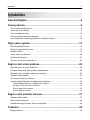 2
2
-
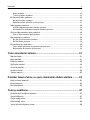 3
3
-
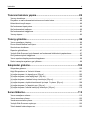 4
4
-
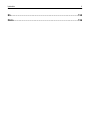 5
5
-
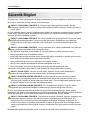 6
6
-
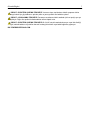 7
7
-
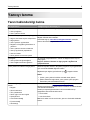 8
8
-
 9
9
-
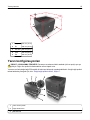 10
10
-
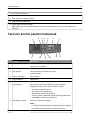 11
11
-
 12
12
-
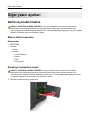 13
13
-
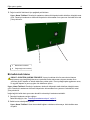 14
14
-
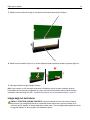 15
15
-
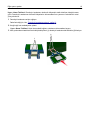 16
16
-
 17
17
-
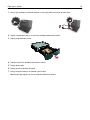 18
18
-
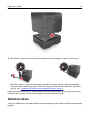 19
19
-
 20
20
-
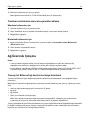 21
21
-
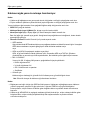 22
22
-
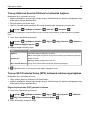 23
23
-
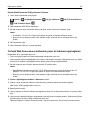 24
24
-
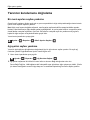 25
25
-
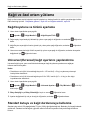 26
26
-
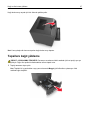 27
27
-
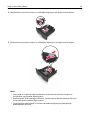 28
28
-
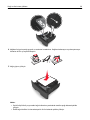 29
29
-
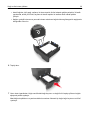 30
30
-
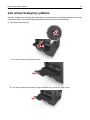 31
31
-
 32
32
-
 33
33
-
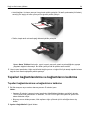 34
34
-
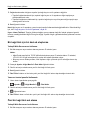 35
35
-
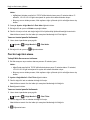 36
36
-
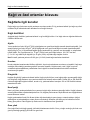 37
37
-
 38
38
-
 39
39
-
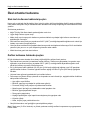 40
40
-
 41
41
-
 42
42
-
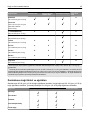 43
43
-
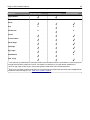 44
44
-
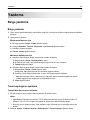 45
45
-
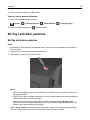 46
46
-
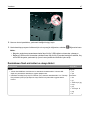 47
47
-
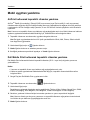 48
48
-
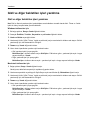 49
49
-
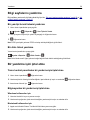 50
50
-
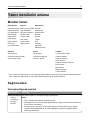 51
51
-
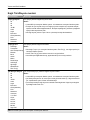 52
52
-
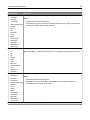 53
53
-
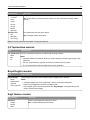 54
54
-
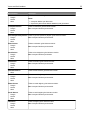 55
55
-
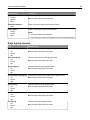 56
56
-
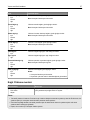 57
57
-
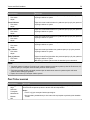 58
58
-
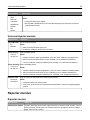 59
59
-
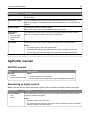 60
60
-
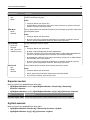 61
61
-
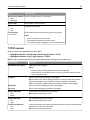 62
62
-
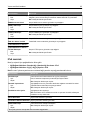 63
63
-
 64
64
-
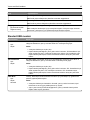 65
65
-
 66
66
-
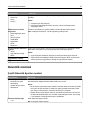 67
67
-
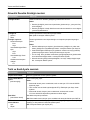 68
68
-
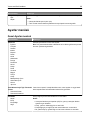 69
69
-
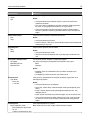 70
70
-
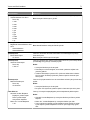 71
71
-
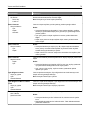 72
72
-
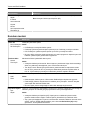 73
73
-
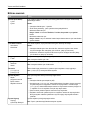 74
74
-
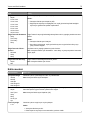 75
75
-
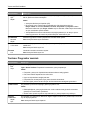 76
76
-
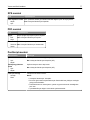 77
77
-
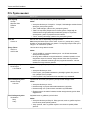 78
78
-
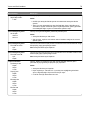 79
79
-
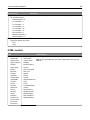 80
80
-
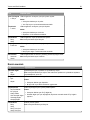 81
81
-
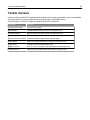 82
82
-
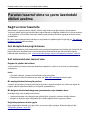 83
83
-
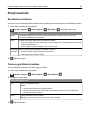 84
84
-
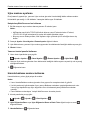 85
85
-
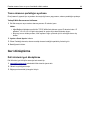 86
86
-
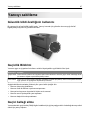 87
87
-
 88
88
-
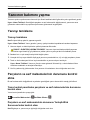 89
89
-
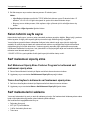 90
90
-
 91
91
-
 92
92
-
 93
93
-
 94
94
-
 95
95
-
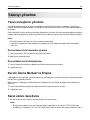 96
96
-
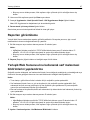 97
97
-
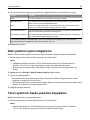 98
98
-
 99
99
-
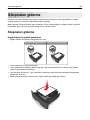 100
100
-
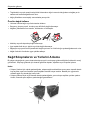 101
101
-
 102
102
-
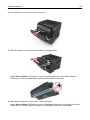 103
103
-
 104
104
-
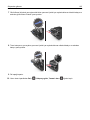 105
105
-
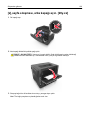 106
106
-
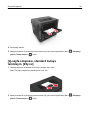 107
107
-
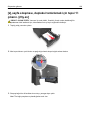 108
108
-
 109
109
-
 110
110
-
 111
111
-
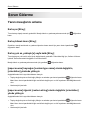 112
112
-
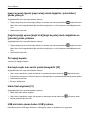 113
113
-
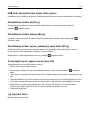 114
114
-
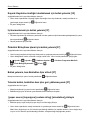 115
115
-
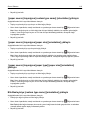 116
116
-
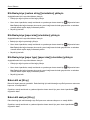 117
117
-
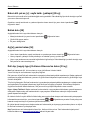 118
118
-
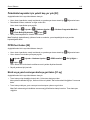 119
119
-
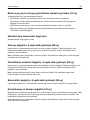 120
120
-
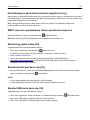 121
121
-
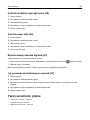 122
122
-
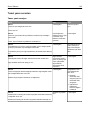 123
123
-
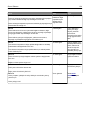 124
124
-
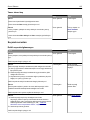 125
125
-
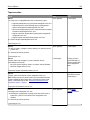 126
126
-
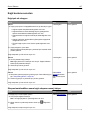 127
127
-
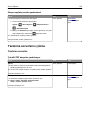 128
128
-
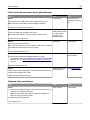 129
129
-
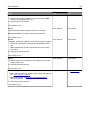 130
130
-
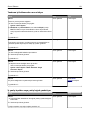 131
131
-
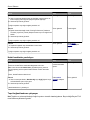 132
132
-
 133
133
-
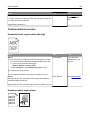 134
134
-
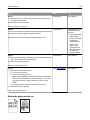 135
135
-
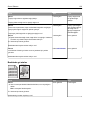 136
136
-
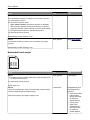 137
137
-
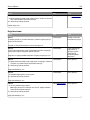 138
138
-
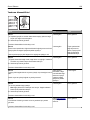 139
139
-
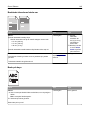 140
140
-
 141
141
-
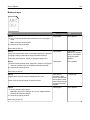 142
142
-
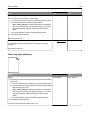 143
143
-
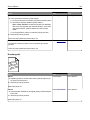 144
144
-
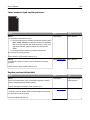 145
145
-
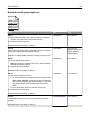 146
146
-
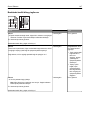 147
147
-
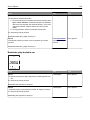 148
148
-
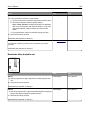 149
149
-
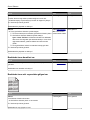 150
150
-
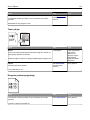 151
151
-
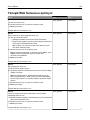 152
152
-
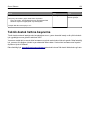 153
153
-
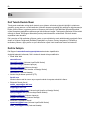 154
154
-
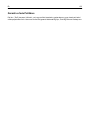 155
155
-
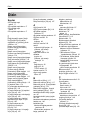 156
156
-
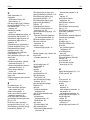 157
157
-
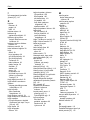 158
158
-
 159
159
-
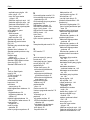 160
160
-
 161
161
-
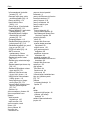 162
162
Dell B3460dn Mono Laser Printer Kullanici rehberi
- Tip
- Kullanici rehberi
İlgili makaleler
-
Dell B2360dn Mono Laser Printer Kullanici rehberi
-
Dell 5230n/dn Mono Laser Printer Hızlı başlangıç Kılavuzu
-
Dell B5460dn Mono Laser Printer Kullanici rehberi
-
Dell 5230n/dn Mono Laser Printer Şartname
-
Dell 2230d/dn Mono Laser Printer Kullanici rehberi
-
Dell 5530/dn Mono Laser Printer Hızlı başlangıç Kılavuzu
-
Dell B3465dn Mono Laser Multifunction Printer Kullanici rehberi
-
Dell B3465dn Mono Laser Multifunction Printer Kullanici rehberi
-
Dell B5465dnf Mono Laser Printer MFP Kullanici rehberi
-
Dell 5350dn Mono Laser Printer Kullanici rehberi